Choć wiele osób nie zdaje sobie z tego sprawy, pulpit systemu Linux może być doskonałym miejscem do hostowania aplikacji sieciowych. Możesz na przykład stworzyć szybki serwer gier, uruchomić TeamSpeak lub udostępnić pliki innym komputerom w sieci. W przypadku udostępniania plików konieczne jest posiadanie statycznego adresu IP. Najprostszy sposób na skonfigurowanie takiego adresu na komputerze z Linuxem to skorzystanie z narzędzia do zarządzania siecią, które jest powszechnie dostępne w większości środowisk graficznych.
Narzędzie do zarządzania siecią znacznie upraszcza zarządzanie ustawieniami sieciowymi w systemie Linux. Rozpocznij od zlokalizowania ikony sieci na pasku zadań lub w panelu. Kliknij na ikonę, a następnie wybierz opcję „Połączenia sieciowe”, aby otworzyć menu z różnymi urządzeniami sieciowymi.
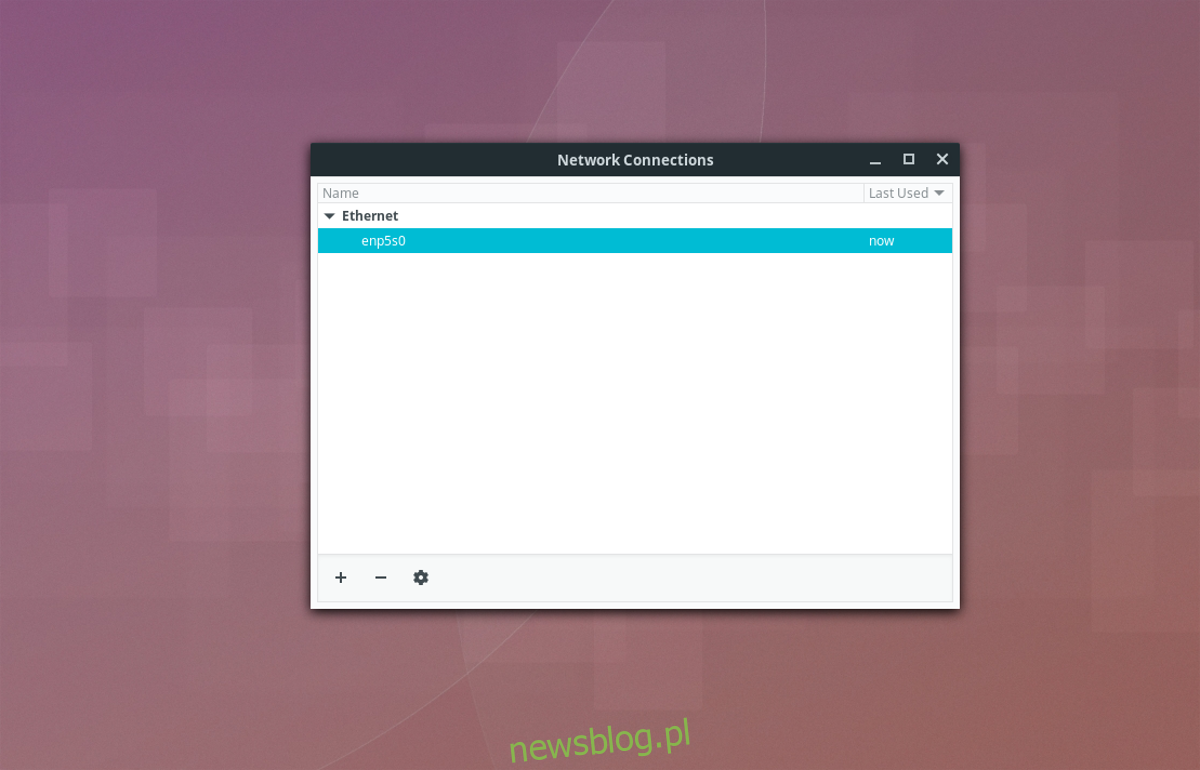
W menu znajdź domyślne urządzenie sieciowe. Na przykład, jeśli korzystasz z Wi-Fi, może ono być oznaczone jako „Wlan0”. W przypadku połączenia Ethernet, możesz spotkać się z nazwami takimi jak „Enp3s0” lub „Eth0”. Zazwyczaj w systemie jest tylko jedno urządzenie sieciowe, więc jego zidentyfikowanie nie powinno sprawić trudności. Jeżeli nie jesteś pewien, które z nich jest właściwe, uruchom w terminalu poniższe polecenie:
ip addr show
Urządzenie sieciowe, które posiada lokalny adres IP (np. 192.168.X), to to, które chcesz edytować w menedżerze sieci. Po zidentyfikowaniu prawidłowego urządzenia wróć do okna „Połączenia sieciowe”, zaznacz je i kliknij ikonę koła zębatego.
Na tym etapie sprawdź, czy Twoja sieć korzysta z protokołu IPv4 czy IPv6. W większości przypadków routery dla użytkowników domowych wciąż nie obsługują protokołu IPv6, więc prawdopodobnie używasz IPv4. Aby to potwierdzić, sprawdź instrukcję obsługi swojego routera.
Przejdź do zakładki IPv4 i znajdź opcję oznaczoną jako „Automatycznie”. Zmień ją na „Ręcznie”, a następnie przejdź do sekcji „Adresy”. Kliknij przycisk „Dodaj” i wpisz adres IP, który chcesz przypisać swojemu komputerowi w polu „Adres”.
Warto zaznaczyć, że najlepszym sposobem na ustalenie statycznego adresu IP w systemie Linux jest skorzystanie z adresu, który już posiadasz. Możesz ponownie uruchomić polecenie „ip addr show”, aby go znaleźć.
Po wprowadzeniu adresu IP w polu „Adres” przejdź do sekcji „Maska sieci”. Aby znaleźć właściwą maskę, otwórz terminal i wpisz następujące polecenie:
ifconfig | grep netmask
Wprowadź adres IP, który widzisz obok napisu „maski sieci”. Przykładowa maska sieci może wyglądać jak 255.0.0.0. Po zakończeniu wypełniania sekcji „Maska sieci” przejdź do pola „Brama”.
Zazwyczaj brama to adres IP Twojego routera. Jeśli masz dostęp do interfejsu internetowego routera za pomocą adresu 192.168.1.1, to właśnie ten adres musisz wpisać w polu bramy. Jeśli nie jesteś pewien, jaki jest adres IP Twojego routera, sprawdź instrukcję obsługi lub poszukaj informacji w Internecie. Możesz też otworzyć terminal i użyć polecenia do sprawdzenia trasy IP.
Polecenie trasy IP pokaże ścieżkę, jaką podąża Twoje obecne połączenie sieciowe. To doskonały sposób na uzyskanie informacji o bramie itp.
ip route
Adres bramy to ten, który pojawia się po napisie „default via”. Wprowadź te dane w sekcji Brama w narzędziu Network Manager.
Po uzupełnieniu sekcji „Adres”, „Maska sieci” i „Brama” możesz przejść do ustawienia DNS. Zazwyczaj system Linux posługuje się DHCP do automatycznego określania informacji sieciowych, w tym DNS. Ponieważ zamierzasz ręcznie ustawić adres IP, musisz również określić lokalny serwer DNS. Na szczęście lokalnym serwerem DNS jest brama.
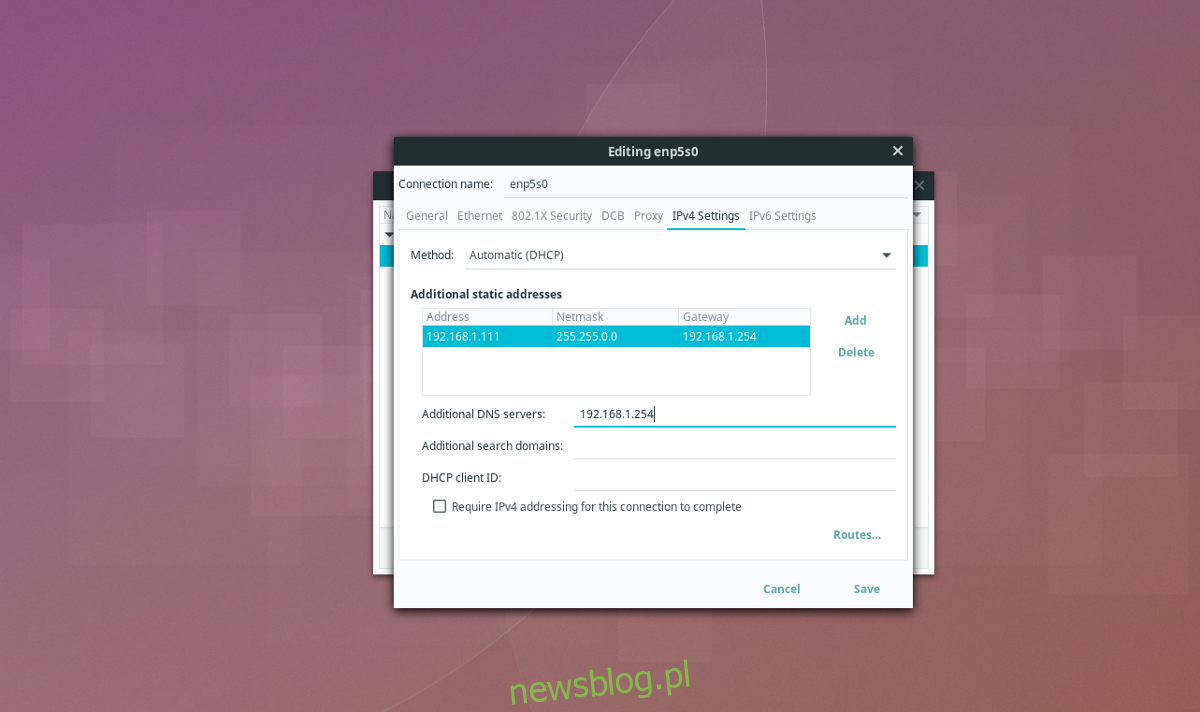
W sekcji Dodatkowe serwery DNS wpisz adres IP, który wpisałeś w sekcji „Brama”. Kiedy wszystkie informacje są poprawnie wprowadzone, kliknij przycisk „Zapisz”, aby zakończyć.
Jak znaleźć informacje o sieci
Wykorzystanie powyższych poleceń w terminalu do szybkiego określenia maski sieci, bramy i lokalnego serwera DNS może wydawać się skomplikowane. Jeśli chcesz ustawić statyczny adres IP, ale wolisz nie korzystać z terminala, istnieje alternatywna metoda poprzez Menedżera sieci.
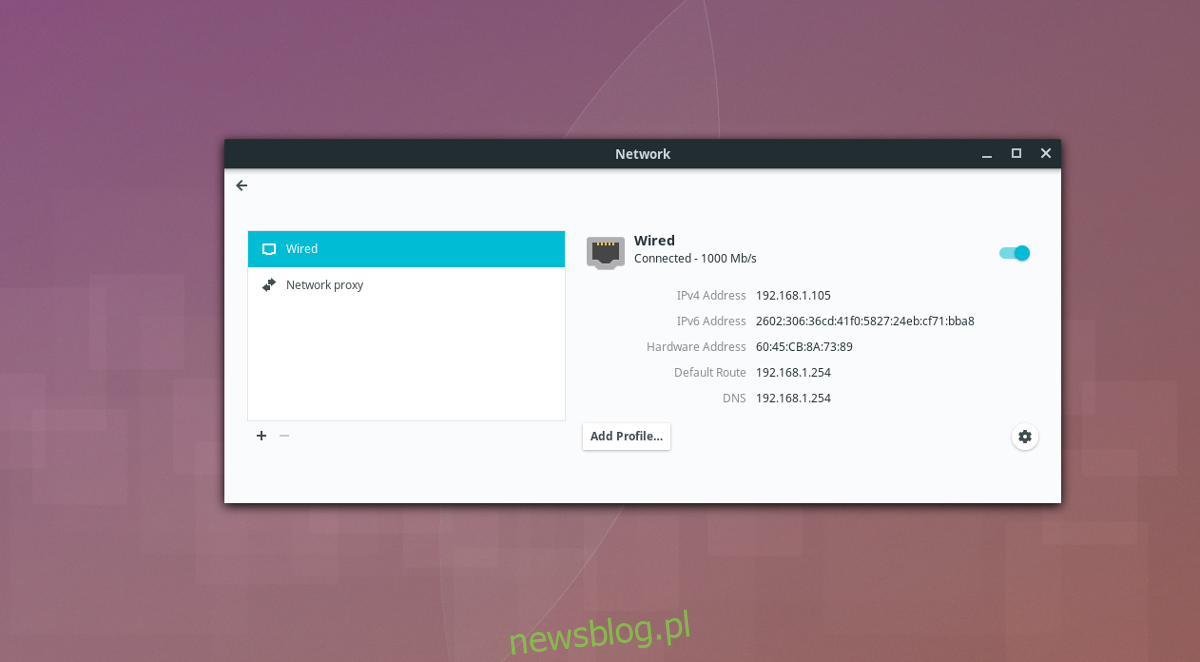
Aby uzyskać te informacje, kliknij ikonę sieci w panelu, a następnie wybierz „Ustawienia sieci”. Pojawią się wszystkie istotne dane z boku, w tym Twój wewnętrzny adres IP (IPv4/IPv6), brama oraz DNS.
Aktywacja zmian
Nowe ustawienia sieciowe zazwyczaj są stosowane automatycznie przez Menedżera sieci. Jeśli po kliknięciu „Zapisz” nic się nie zmieniło, ponownie kliknij ikonę sieci i wybierz „Ustawienia sieci”. Zobaczysz tam sieć oraz urządzenia, które są do niej podłączone. Pod urządzeniem, dla którego ustawiłeś statyczny adres IP, poszukaj suwaka włączania/wyłączania. Przełącz go na wyłączony, aby szybko odłączyć urządzenie. Odczekaj kilka sekund, a następnie włącz je ponownie.
Przełączenie urządzenia w tryb wyłączony i ponowne włączenie wymusi nowe połączenie z siecią, co pozwoli na zastosowanie nowych ustawień. Alternatywnie, po skonfigurowaniu nowych ustawień połączenia sieciowego, możesz także zrestartować komputer z systemem Linux, aby zacząć korzystać z nowych ustawień.
newsblog.pl
Maciej – redaktor, pasjonat technologii i samozwańczy pogromca błędów w systemie Windows. Zna Linuxa lepiej niż własną lodówkę, a kawa to jego główne źródło zasilania. Pisze, testuje, naprawia – i czasem nawet wyłącza i włącza ponownie. W wolnych chwilach udaje, że odpoczywa, ale i tak kończy z laptopem na kolanach.